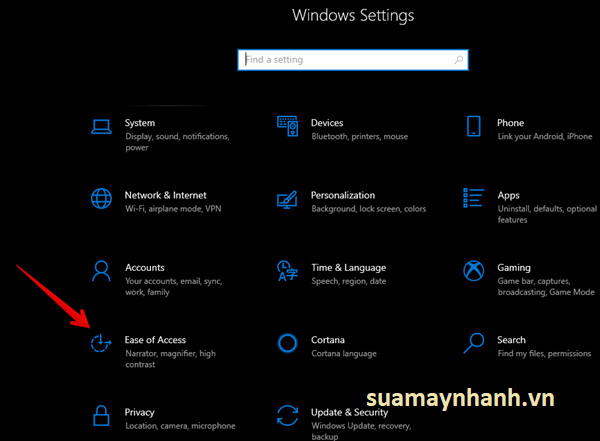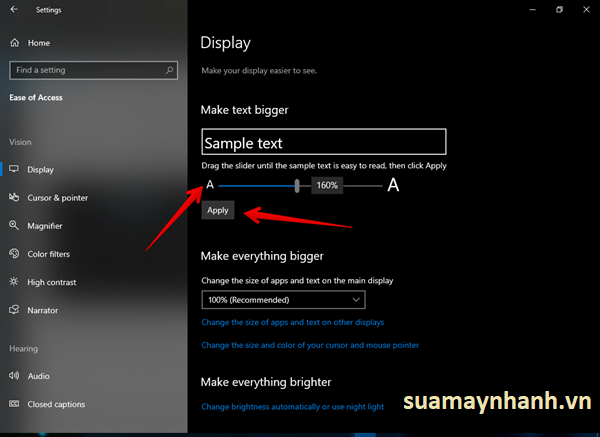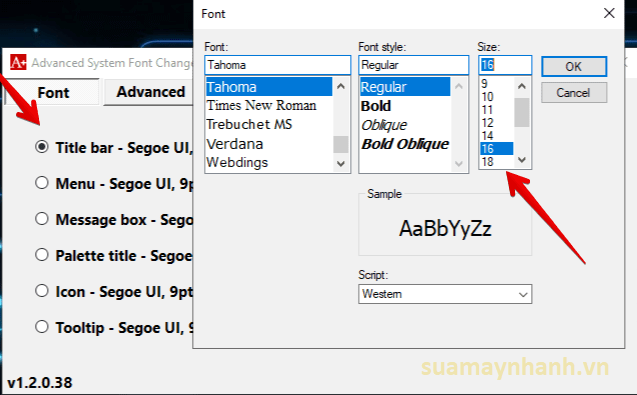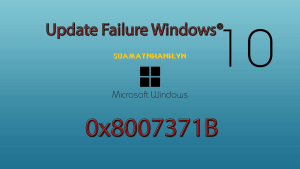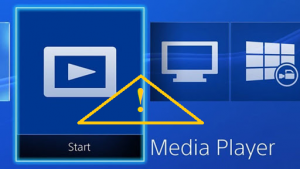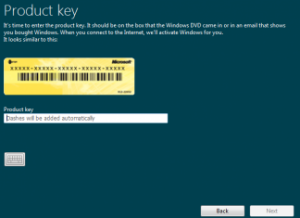Theo mặc định, Windows 10 sẽ thiết lập kích thước chữ phù hợp với hầu hết người sử dụng máy tính. Tuy nhiên, có thể bạn muốn thay đổi cỡ chữ vì lý do nào đó, như sở thích cá nhân hoặc để cải thiện khả năng hiển thị. Trong bài đăng này, chúng ta sẽ xem cách thay đổi kích thước phông chữ trong Windows 10, tăng hoặc giảm tùy theo ý của bạn.
Bạn có thể lựa chọn một trong 2 cách được đề cập ở bên dưới. Hoặc sử dụng tính năng có sẵn trong Win 10 hoặc sử dụng phần mềm chỉnh cỡ chữ của bên thứ 3. Mỗi cách đều có ưu và nhược điểm riêng. Mời các bạn cùng tham khảo.
Phương pháp 1: Bằng cách sử dụng Cài đặt Windows 10
Bước 1. Trước tiên, bạn nhấn tổ hợp phím Windows + I để vào cài đặt Windows. Khi đó, hãy nhấp vào Ease of Access như hình bên dưới.
Bước 2. Lúc này sẽ xuất hiện một cửa sổ mới. Ngay bên dưới màn hình là một thanh trượt mà bạn có thể di chuyển để điều chỉnh kích thước phông chữ.
Bước 3. Bạn sẽ nhận thấy sự thay đổi ngay tức khắc. Khi đã ưng ý, bạn nhấp vào Apply để áp dụng thay đổi.
Phương pháp 2: Bằng cách sử dụng ứng dụng của bên thứ 3
Advanced System Font Changer là trình thay đổi phông chữ hệ thống nâng cao. Vì chương trình này không chỉ cho phép bạn thay đổi kích thước mà còn có khả năng thay đổi phông chữ.
Mặt khác, nó cho phép bạn tùy chỉnh kiểu chữ của những đối tượng cụ thể. Chẳng hạn như thanh tiêu đề, menu, hộp thông báo, tiêu đề bảng màu, văn bản bên dưới biểu tượng và tin nhắn bật lên. Chỉ cần chọn đối tượng muốn thay đổi > Chọn phông chữ trong tab Font và chọn kiểu hiển thị và kích thước mới.
Bước 1. Trước tiên, hãy tải xuống ‘Advanced System Font Changer’. Sau đó, bạn cài đặt nó giống như bất kỳ ứng dụng nào khác và bạn đã sẵn sàng sửa đổi giao diện của các phông chữ.
Bước 2: Một khía cạnh thú vị của ứng dụng này là nó có tính di động vì nó không cần cài đặt. Ngoài ra, nó cho phép bạn sao lưu giao diện phông chữ hiện tại. Do đó, bạn có thể trở về giao diện mặc định bất cứ khi nào muốn.
Phần kết
Như vậy trong bài viết này, bạn đã biết cách có thể dễ dàng điều chỉnh kích thước phông chữ Windows 10 của mình. Tùy vào nhu cầu, bạn có thể tăng hoặc giảm cỡ chữ hệ thống để phù hợp hơn. Nếu bạn chỉ cần chỉnh kích thước chữ tổng thể đơn giản, thì tính năng có sẵn trong Win 10 cũng là đủ. Hy vọng thủ thuật trong bài viết này sẽ hữu ích.
Chúc các bạn thực hiện thành công!